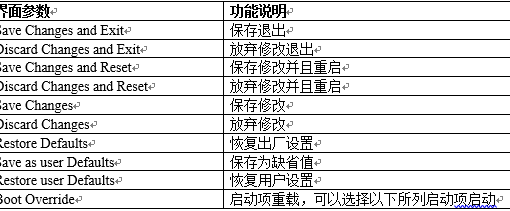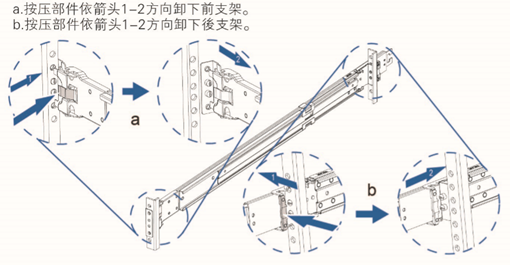1. 系统安装常见问题
1.1 Solaris10/11安装过程加载Raid驱动方法
Solaris支持软驱、光驱加载驱动,因此驱动也分为img和iso两种格式:img文件需要通过rawwrite工具写入软驱,iso文件则需要刻成光盘。
软盘镜像写入工具:RawWrite
加载方法:
1)进入solaris安装过程,出现下图所示画面时,选择5
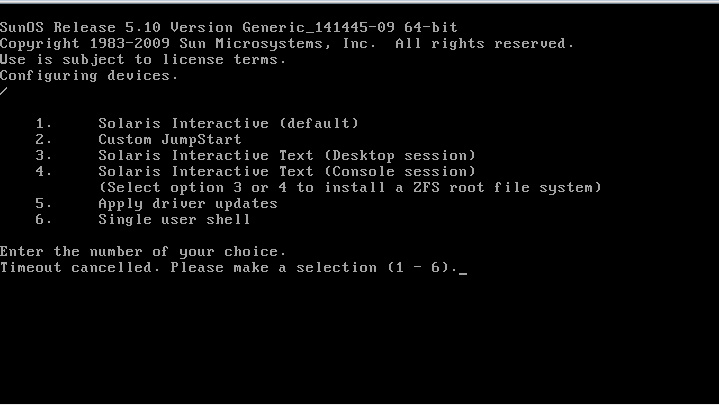
2)出现如下所示画面时,选择a(搜索所有驱动)

3)驱动安装成功后的提示:

4)按e退出后,返回到安装界面:
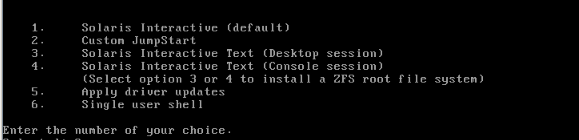
1.2 系统安装过程中加载了驱动依然报找不到硬盘
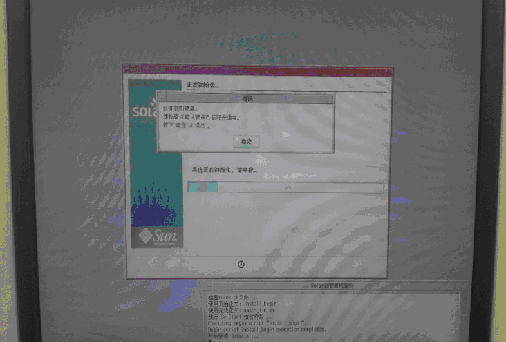
解决办法:
1)首先确定阵列状态是否正常;
2)Raid卡驱动是否正确?
3)建议使用软驱加载驱动(3.5寸软盘兼容性最好)
1.3 “设置缺省路由”这一步是什么意思
默认路由的意义等同于默认网关,这里有三个选项可供选择:自动检测、手动指定、不设置。可以选择“手动指定”,然后输入您局域网的网关地址。
1.4 Kerberos认证是否需要开启?
Kerberos是一种网络认证协议,一般不需要开启
1.5 如何选择所要安装的磁盘
如果只有一块硬盘,在窗口右侧的“选定的磁盘”中会有磁盘c1t0d0;若有多块硬盘,则将左侧“可用磁盘”中的所有硬盘全部选入到右侧窗口中去(具体也要根据您的实际情况),注意要把第一块硬盘设置为引导磁盘。
1.6 如何设置磁盘分区
根目录/和交换分区swap要有,其它就因人而异了,具体要看您的需求。一般来讲swap分区大小是内存的2倍。
关于Solaris分区的详细介绍,请参考文档:Solaris Drive Partition.doc
1.7 系统安装完成后,光盘没有弹出,再次进入了安装界面怎么办
这里当然可以直接关机,但是最可靠的方式是按照安装过程走下去,到选择语言这一步时,右键桌面选【程序】-【终端】,打开终端,输入init6重启机器,退出光盘。
1.8 安装Solaris 10所需的信息说明(对具体安装具有指导作用)

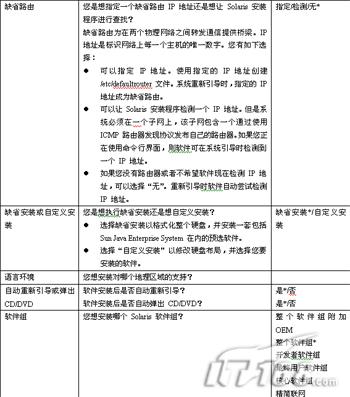
2. Solaris系统下如何查看系统版本
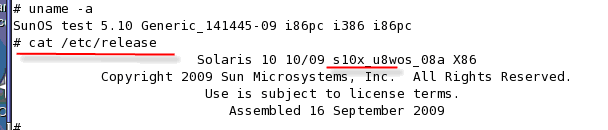
3. Solaris系统下查看CPU、内存的方法

4. Solaris系统下查看磁盘分区的方法
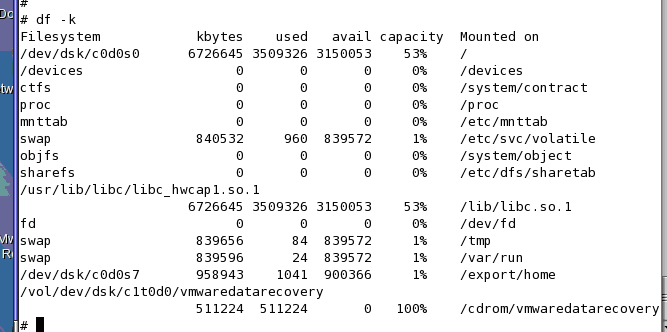
5. Solaris修改桌面分辨率的方法
桌面右键,选择change Desktop Resolution
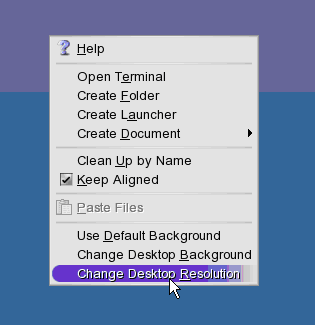
修改分辨率后,点击Apply确认。
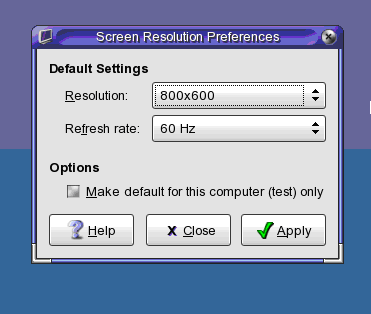
6. Solaris系统配置网卡的方法
网卡配置有三种方式,一种是ifconfig命令配置,这种配置时临时的,系统重启以后,配置会丢失;另外一种是修改配置文件,这种配置不会随系统重启而丢失;最后一种就是使用交互式配置界面进行配置。
6.1 ifconfig命令配置网卡
Intel 网卡在solaris操作系统下,一般识别为e1000gX(X为0,1……),如无法确认网卡识别名称,可以使用dladm show-link具体查看。一般网卡配置时,需要先将网卡激活,激活以后才可以配置ip地址等。

配置静态ip地址:

配置动态ip地址:

添加网关地址,可以先查看网关地址,一般dhcp获得ip地址会自动添加网关地址。
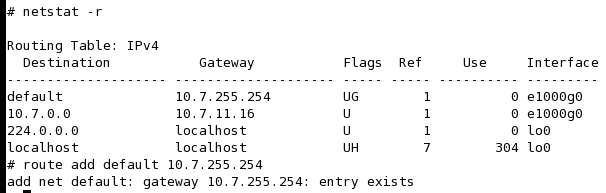
6.2 通过修改配置文件方式配置ip地址
网卡基本设置相关的配置文件放在/etc/inet和/etc目录下,包括:
/etc/hosts -> /etc/inet/hosts (文件中的每一行记录表示hostname和ip地址的对应关系)
/etc/hostname.(文件内容和文件的扩展名构成hostname和interface设备名的对应关系)
/etc/netmasks (文件中的每一行记录表示和netmask的对应关系)
/etc/dhcp.(dhcp)
创建和修改配置文件后,需要重启系统才能使设置生效。
1) 静态分配地址
(文件 /etc/hosts , /etc/netmask , /etc/hostname.)
第一步:自定义一个hostname,并指定IP地址
# vi /etc/hosts
加入一行记录:10.7.11.16 songmh loghost ,其中songmh为主机名
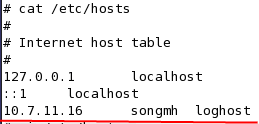
第二步:定义子网掩码
# vi /etc/netmasks
加入一行记录:10.7.0.0 255.255.0.0
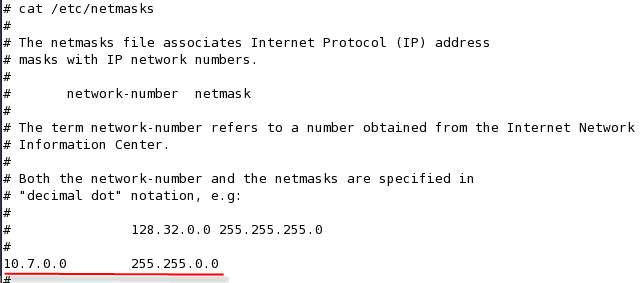
第三步:将自定义的hostname关联到e1000g0.(etc目录下)
# vi hostname.e1000g0
加入一行记录:songmh (注:主机名)
第四步:设置网关:
# vi /etc/defaultrouter
输入网关IP地址,格式: IP
第五步:设置DNS:
# vi /etc/resolv.conf
输入DNS的IP地址,格式:nameserver IP
2) 通过DHCP方式获取地址
(文件 /etc/hostaname., /etc/dhcp.)
第一步:创建空文件hostname.e1000g0
# touch /etc/hostname.e1000g0
第二步:创建文件dhcp.e1000g0
# touch /etc/dhcp.e1000g0
6.3 交互式配置网卡
# sys-unconfig
选择yes,系统重启后,系统会提示对网卡、主机名等进行重新设置,并将设置结果自动保存到配置文件中。配置界面同安装系统过程中的网卡配置界面。